WordPressのインストールも終わって次はプラグインの導入です。
しかしながら、数千近くあるプラグイン一体どれをチョイスすればよいのか…。

私も何年も入れては削除してをくり返して日々試行錯誤しています…。少しでも軽くなることを願って。
プラグインを入れる注意点
プラグインはオープンソース(※Web上で誰でも簡単にプログラミングが出来る環境のこと)での開発環境が可能なので、世界中の多くの人が様々なプラグインを開発しています。
あれもいいな!
これもいいな!
と、無作為に多くのプラグインを導入してしまうのは要注意です。
私は常に利用しているプラグインは10個前後、多くとも15個以下になるように意識しています。
・サイトが重くなり表示速度が遅くなるためSEO的に不利
・テーマやプラグイン同士で競合し表示エラーになることも

面倒ですが、どういったプラグインが必要か1つ1つテストしながら追加していくのがオススメです。
Akismet Anti-Spam (アンチスパム)
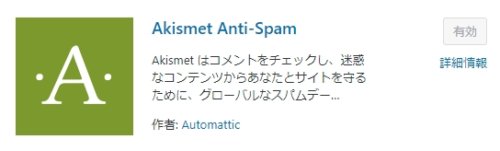
こちらは、様々な方のブログを拝読したときに必ず入っているプラグイン。
コメント欄など、たまに荒らされているブログとかありますよね…。それも、このプラグインを有効化しておけばスパムコメントを自動でフォルダに振り分けてくれますよ。
WordPress公認のプラグインでWordPressをインストールした時に導入されています。
Broken Link Checker
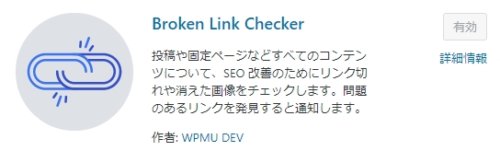
こちらも、多くの人が導入しているプラグイン。リンク切れの記事をお知らせしてくれます。
リンク切れはSEO的にも良くないので、導入をオススメします。
Contact Form 7
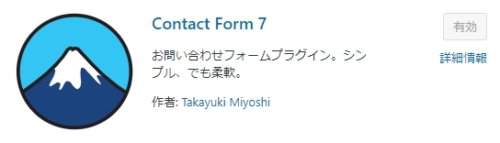
こちも、多くの人が導入しているプラグイン。
お問い合わせフォームを気軽に作る事ができるプラグインです。

Cocoonはコメント機能は実装されていますが、お問い合わせフォームがついていないので導入必須です!ありがたい日本製のプラグインです。
Google XML Sitemaps
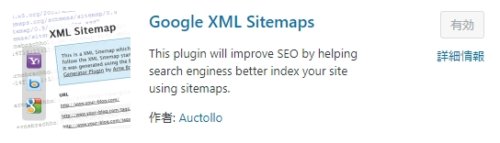
アフィリエイトを行うなら、いち早く取り入れたいプラグイン。
記事の公開や更新の度に、XML形式のサイトマップを自動生成してくれるプラグイン。サイトマップを作る事によりクローラーが巡回してもらいやくすなり、素早く検索エンジンに反映させてくれます。
WP Multibyte Patch
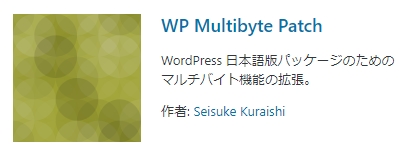
日本語の文字化け防止のプラグイン。こちらも導入は必須です。
元々、WordPressはアメリカで開発されたため、英語が基準になっています。英語は1文字シングルバイト=半角、日本語はマルチバイト=全角となり、文字化けなど表示エラーが起こることも。
その部具合を防止してくれるプラグインになります。
Compress JPEG & PNG images
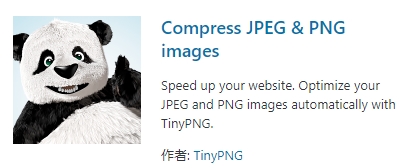
月500枚までであれば、無料で画像圧縮ができるプラグイン。こちらも初期設定の段階での導入をオススメします。

私は当初、画像圧縮というものをそもそも知らず…ブログが重すぎて大変なことになりました…泣
WP-Optimize – Clean, Compress, Cache.
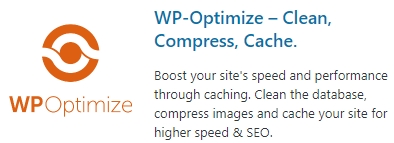
リビジョン削除のプラグイン。記事を書いていると自動保存してくれるのですが、その回数が膨大な事に…。そんな時に入れておきたいプラグインで、一度入れてしまえば定期的に自動で削除してくれます。サイトが軽くなるのでオススメです。
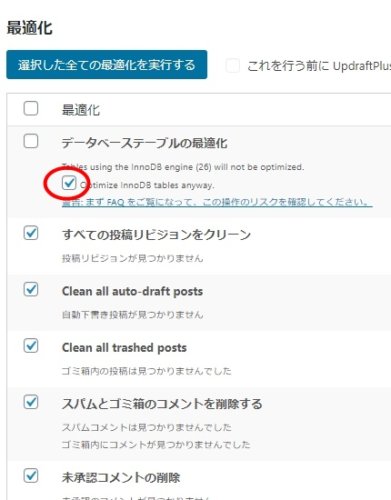
私はこれらにチェックを入れて実行を行っています。
Rinker(リンカー)
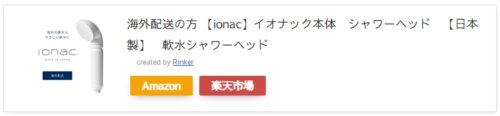
ブログにAmazonや楽天、Yahoo!ショッピングのリンクを簡単に貼ることができちゃう優れものです。
プラグインは検索しても出てこないので、こちら↓からダウンロードしましょう。

Pixivの会員登録が必要です!すぐ終わりますよ。
不要になり削除したプラグイン
Avatar Manager
自身のアバターを簡単に変更できるプラグインです。
アバターを変更する場合、Gravatarに登録して…と、やや手間だなぁと思っていて複数ブログ保有しているので利用していました。
しかしながら、Cocoonでは下記の手法で変更ができるのでこちらのプラグインは不要になりました。
Jetpack
サイト統計を計測・管理してくれる、とても便利なプラグイン。ですが、私はサイトが重いため削除してしまいました…。サーバーとの関連性が悪いのかな…。
WP Fastest Cache
キャッシュレスのプラグイン。Apacheサーバーを利用している方向けなので削除しました。

プラグインって無数にあって本当に難しいですよね…。気づけば2、3時間もプラグイン模索してたり…。いきなりガックリ計測数値が落ちている事があるので時折見直しが必要ですね。地道に頑張りましょう!






コメント